Com a ajuda do download do software Maya, é possível criar coisas incríveis!
- Carga de Sabertooth_Create_Start.MB arquivo a partir de lição 1 pasta.
Esta cena contém um rig de quadrúpedes com suas juntas convertidas para ter Cápsulas. É possível utilizar o exibir Editor de camadas para exibir e ocultar a capa do modelo.
DICA:
Utilize o (Windows) + b ou (Mac OS X) + b a tecla de atalho para alternar entre a cor de plano de fundo na vista da cena.
- Movimente rapidamente a linha de tempo e observe a navegação a animação de ciclo.
Rig quadrúpedes atualmente está faltando a uma estrutura de músculos. Esta lição mostra um exemplo de fluxo de trabalho utilizando o criador de músculos para adicionar músculos. O criador de músculos permite não somente criar e espelhar músculos, mas também fornece controles para esculpir e os transforma para que eles se movam de forma realista.
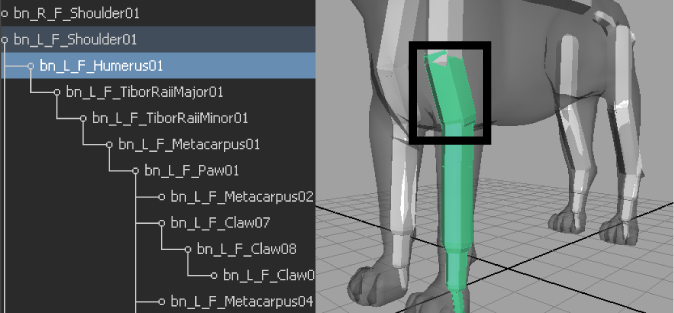
Criar músculos
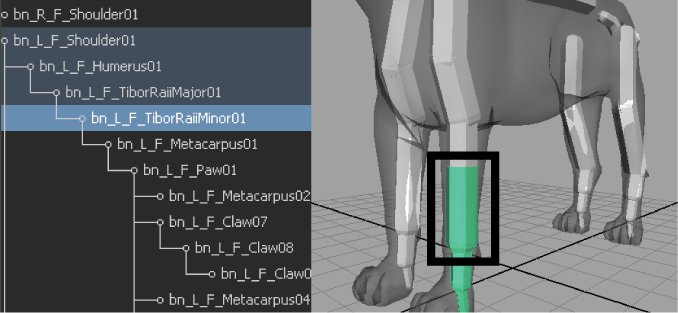
- No menu principal, selecione músculos > músculos/ossos > criador de músculos.
A janela de criador de músculos é exibida. A metade superior do guia criar contém controles que permitem que você defina o nome do seu músculo, o número de controles/cortes transversais, o número de segmentos em torno de seu músculo e as juntas ao qual ele estara associado.
- No criador de músculos janela, faça o seguinte:
o Insira Mus_L_FrontLeg com o nome do músculo.
DICA:
Denominação seus músculos claramente ajudam você a melhor identificá-los dentro da hierarquia, por exemplo por meio da diferenciação dos músculos do caractere da direita e esquerda.
o Definir NÚM. Controla / seções transversais para 4.
o Definir NÚM. Segmentos em torno a 8.
- Mantendo o criador de músculos na janela, abra, anexe os objetos:
o Selecione a Cápsula bn_L_F_Humerus01 (na vista da cena ou Outliner), a seguir, clique em anexar, iniciarbotão ‘criador de músculos’ na janela.
o Selecione a Cápsula bn_L_F_TiborRaiiMinor01 e clique na anexar finalbotão.
O botão carregar ajuda os objetos selecionados a serem anexados e iniciar e anexar campos para você.
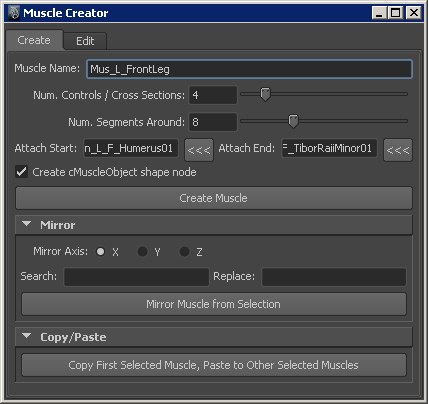
- Clique em criar músculos.
Os músculos novos estarão anexados as juntas especificadas no anexar, iniciar e anexar final campos.
Para ver claramente a musculatura, convém alterar a vista da cena para estrutura de arame. Os músculos principalmente, são compostos de uma superfície NURBS, dois pontos anexados em cada extremidade de músculos e controlae uma série de seções transversais.
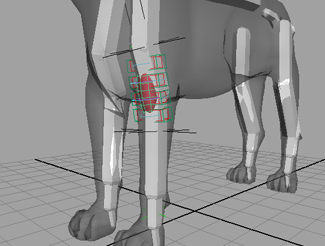
Agora é só salvar!


Oque eu vou fazer com MÚSCULOS no OMSI ?’-‘
pagar mais de 8.000 reais é muito não obrigado